Sa pagdating ng iOS 13 operating system, nakakuha kami ng bagong application na Mga Shortcut. Salamat sa application na ito, nagagawa naming lumikha ng mga shortcut sa aming mga apple device, na mayroon lamang isang gawain - upang pasimplehin at pabilisin ang pang-araw-araw na paggana, salamat sa mga espesyal na mini-program na magagawa ng bawat isa sa atin gamit ang mga bloke. Nang maglaon, bilang bahagi ng iOS 14, idinagdag din ng Apple ang Automations, na makakagawa ng isang partikular na pagkilos pagkatapos mangyari ang isang partikular na kundisyon. Sa artikulong ito, titingnan natin kung paano mo ito maitatakda upang awtomatikong simulan ang low battery mode pagkatapos bumaba ang antas ng baterya sa isang partikular na antas.
Maaaring ito ay interesado ka

Paano Itakda ang iPhone sa Awtomatikong Simulan ang Low Battery Mode
Kung gusto mong gumawa ng automation sa iyong iOS device upang awtomatikong pumasok sa low battery mode pagkatapos bumaba ang charge sa isang partikular na halaga, hindi ito mahirap. Magpatuloy tulad ng sumusunod:
- Una, lumipat sa native na app Mga pagdadaglat.
- Kapag nagawa mo na iyon, mag-tap sa menu sa ibaba Automation.
- Ngayon ay kailangan mong mag-click sa pindutan Lumikha ng personal na automation.
- Kung mayroon ka nang nagawa, mag-tap sa ang icon na + sa kanang tuktok.
- Pagkatapos sa susunod na screen ng mga pagpipilian sa boot, mag-scroll pababa lahat ng paraan pababa at i-tap ang Nagcha-charge ang baterya.
- Pagkatapos ay gamitin mo ito dito slider set up mula sa ilang porsyento dapat i-activate ang low power mode.
- Huwag kalimutang itakda din ang opsyon sa ibaba nahuhulog sa ilalim para gumana ng maayos ang automation.
- Kapag naitakda mo na ang porsyento na bumababa sa ibaba, mag-tap sa kanang bahagi sa itaas Susunod.
- Pagkatapos ay i-tap ang button sa susunod na screen Magdagdag ng aksyon.
- Sa listahan ng mga aksyon, hanapin at i-click ang may pangalan Itakda ang low power mode.
- Pagkatapos ay i-click lamang sa kanang tuktok Susunod, na magdadala sa iyo sa huling screen.
- Huwag kalimutan dito i-deactivate posibilidad Magtanong bago magsimula, upang ang automation ay talagang awtomatikong ginagawa.
- Sa dialog box na lilitaw pagkatapos ng pag-deactivate, mag-click sa Wag mo nang itanong.
- Sa wakas, ang kailangan mo lang gawin ay pindutin ang pindutan sa kanang sulok sa itaas Tapos na.
Kaya, sa paraang nasa itaas, maaari mo itong itakda upang awtomatikong simulan ang low battery mode pagkatapos bumaba ang antas ng singil nito sa ibaba ng isang tiyak na halaga. Bilang default, tatanungin ka ng iyong iPhone kung gusto mong i-activate ang Low Power Mode kapag umabot na ito sa 20% at 10%. Kung ise-set up mo ang automation na ito at itinakda mo ang mode ng pagkonsumo upang i-on na sa 20% na singil (at higit pa), hindi ka na magkakaroon ng oras upang makita ang mensaheng ito. Kaya't kung manu-mano mong i-activate ang low battery mode sa bawat oras, ang automation na ito ay talagang kinakailangan para sa iyo. Bilang karagdagan, maaari mong itakda ang mababang power mode upang awtomatikong i-off - sundin lamang ang parehong pamamaraan, piliin lamang ang opsyon kapag lumilikha tumaas sa itaas at pagkatapos ay pumili ng opsyon sa pagkilos na Itakda ang Mababang Power Mode Naka-off. Ang low power mode ay awtomatikong nadi-disable bilang default pagkatapos umabot sa 80% ang charge.
 Lumilipad sa buong mundo kasama ang Apple
Lumilipad sa buong mundo kasama ang Apple 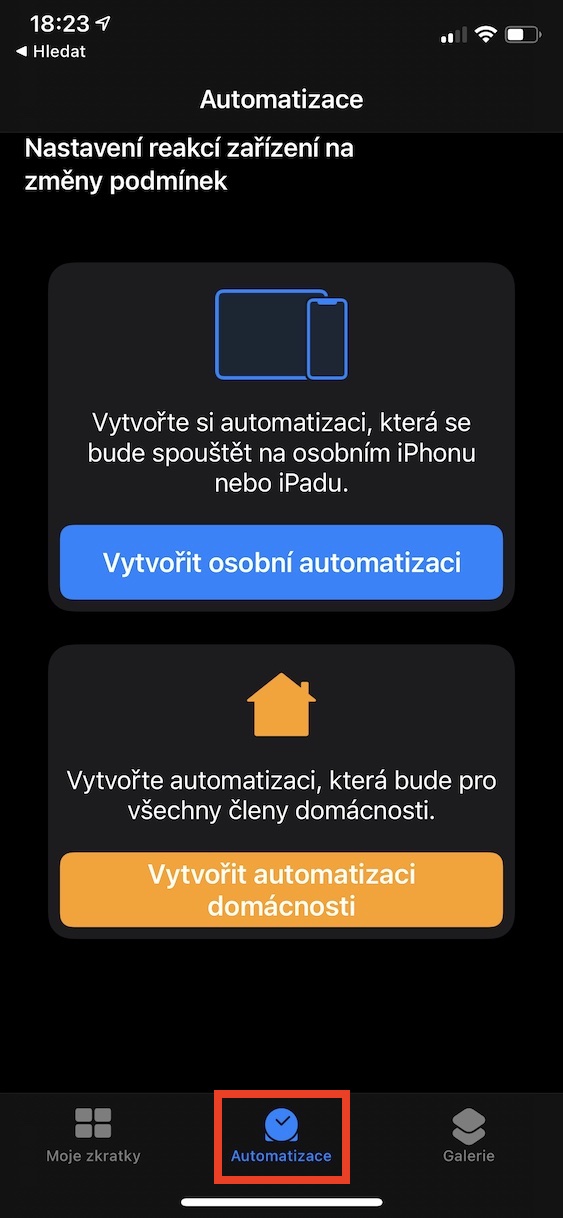
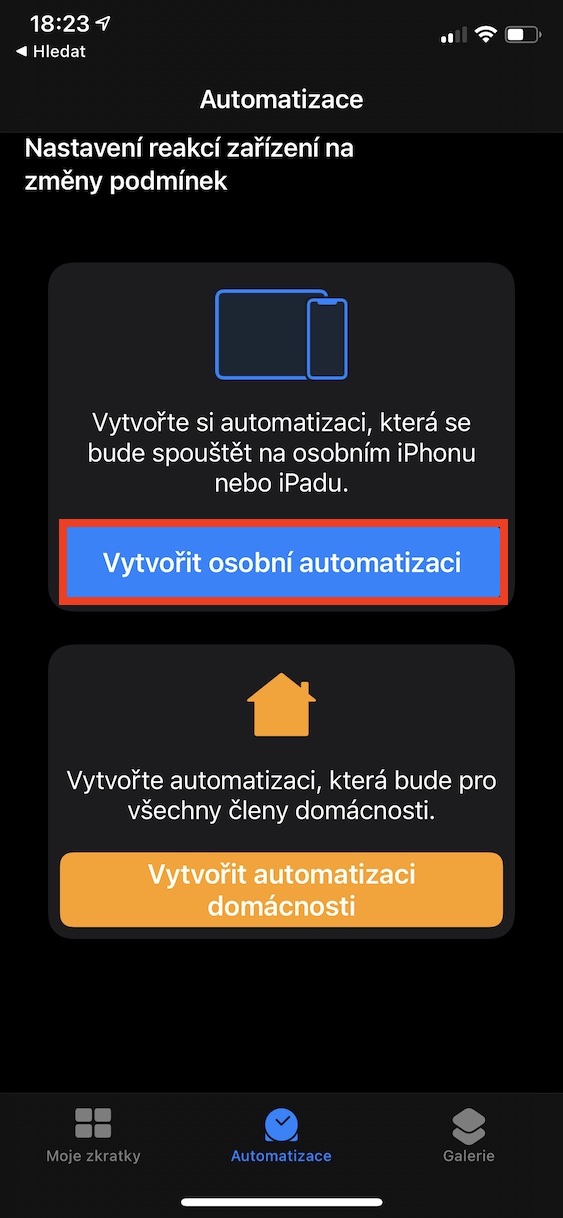
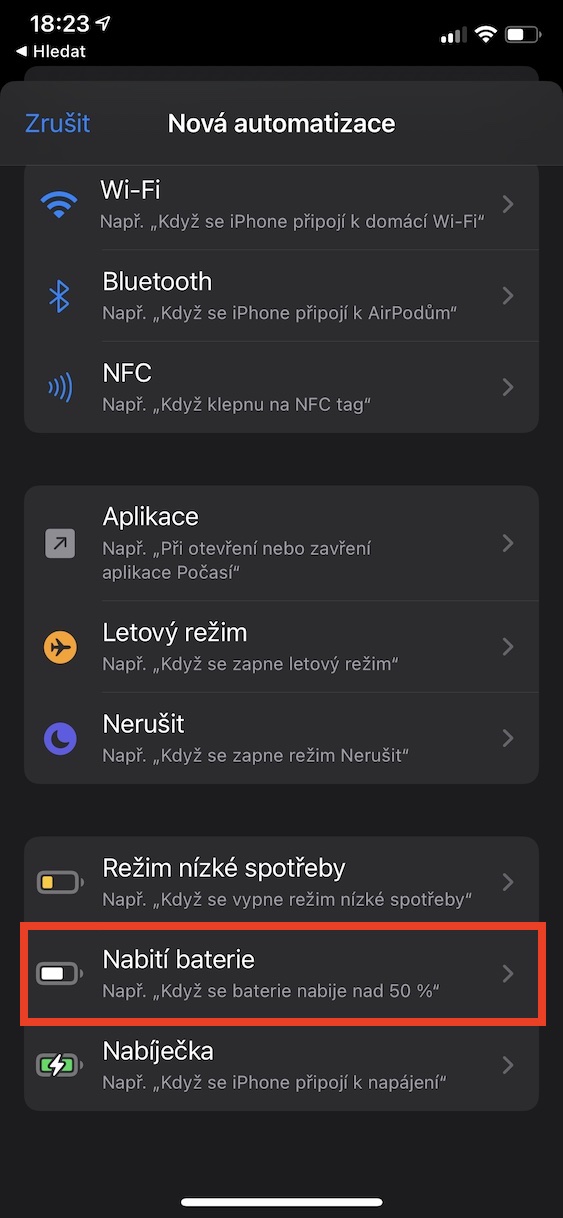
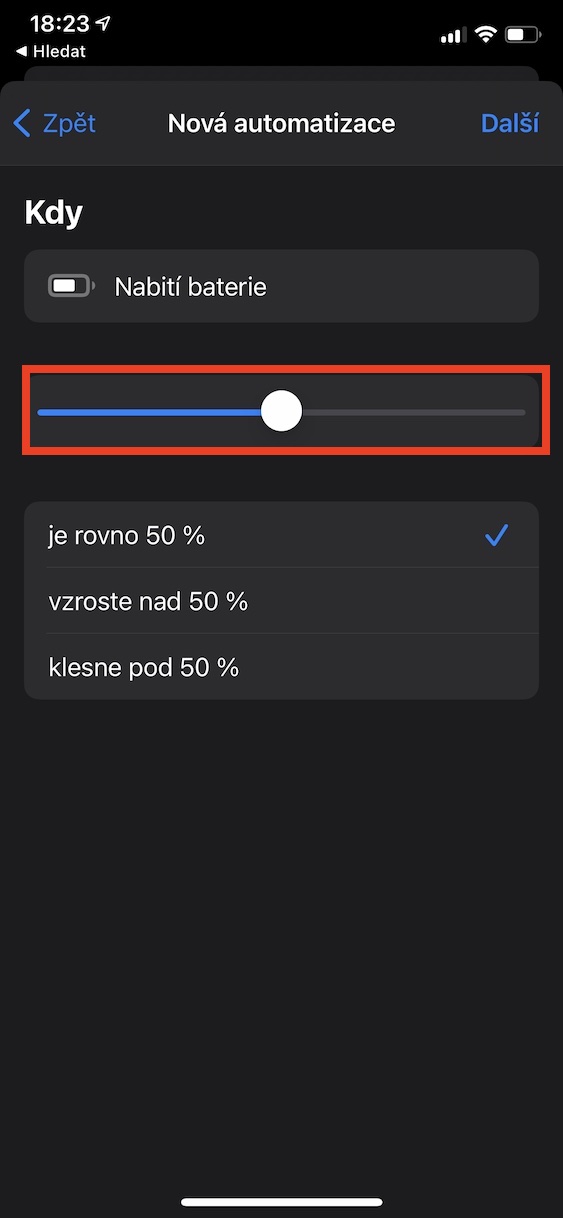
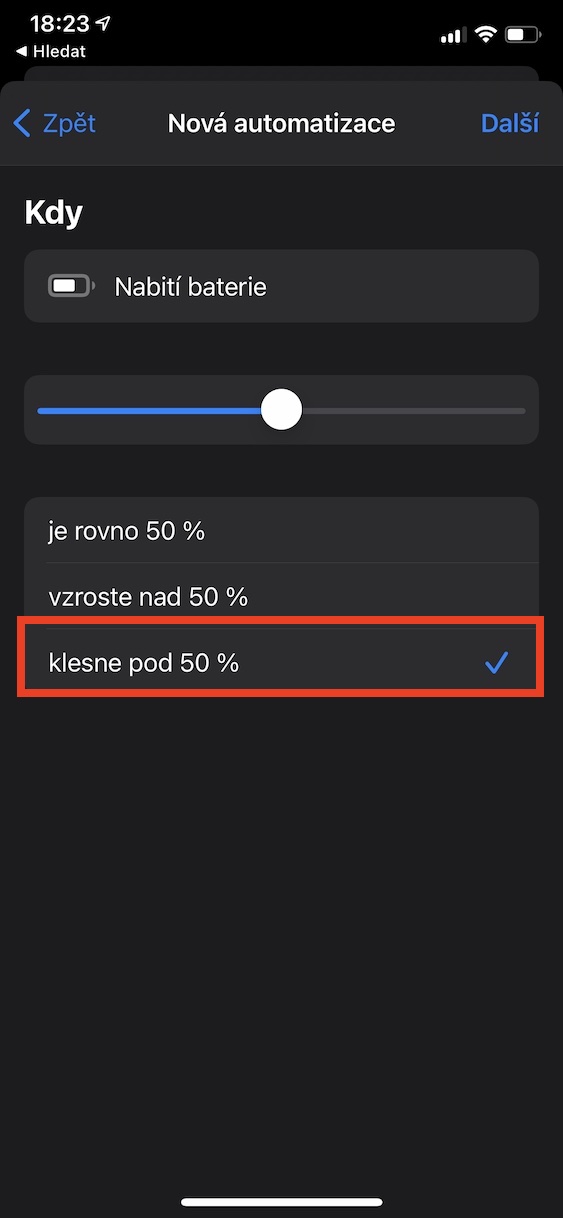

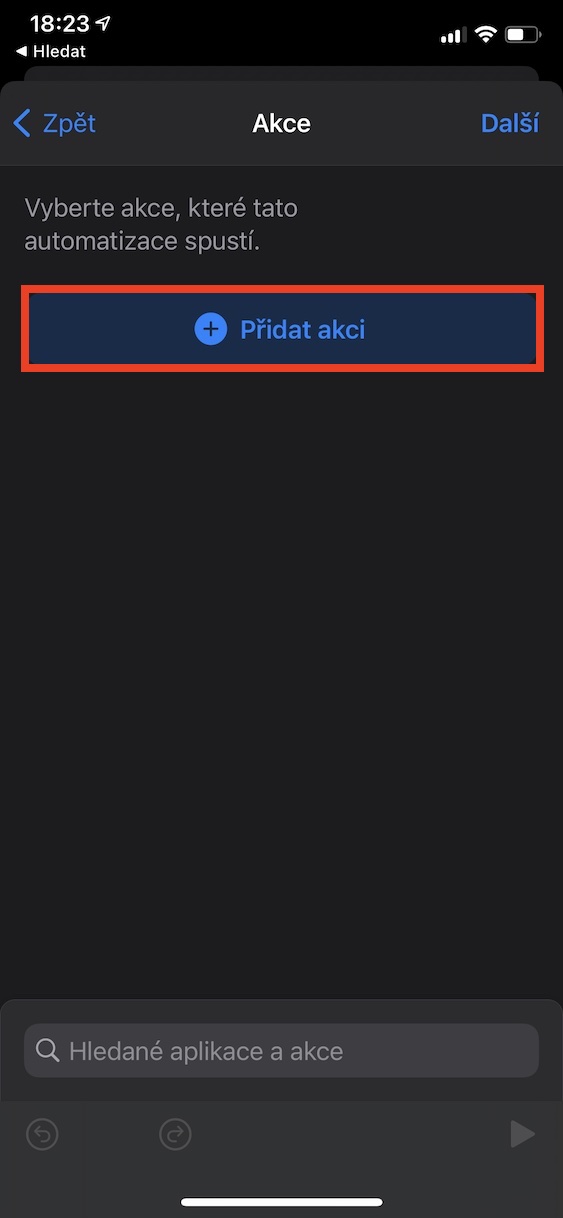
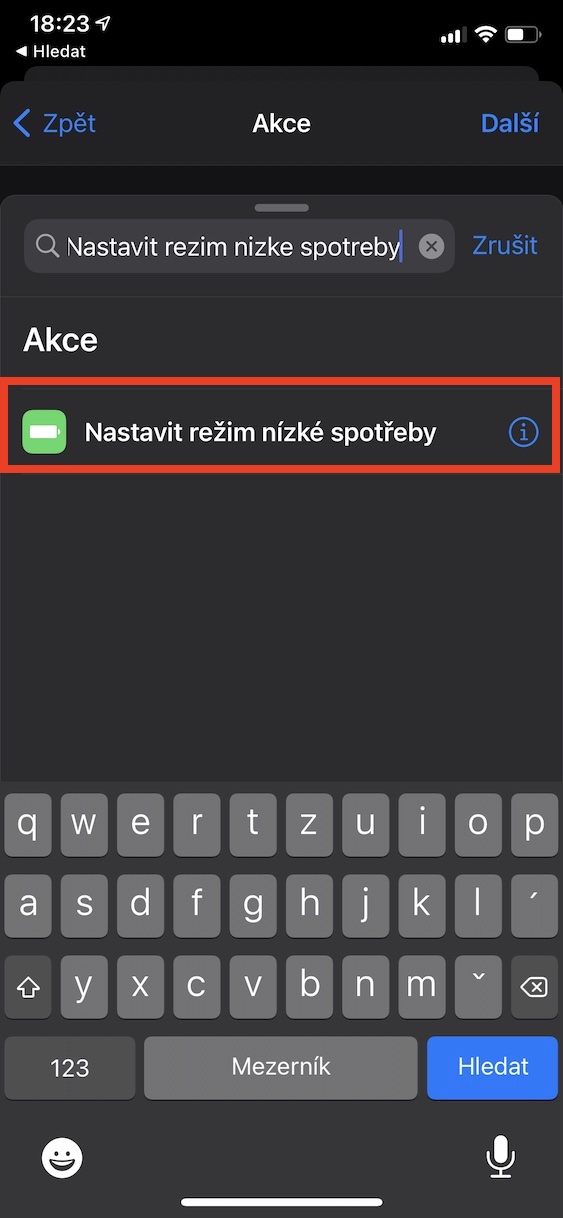
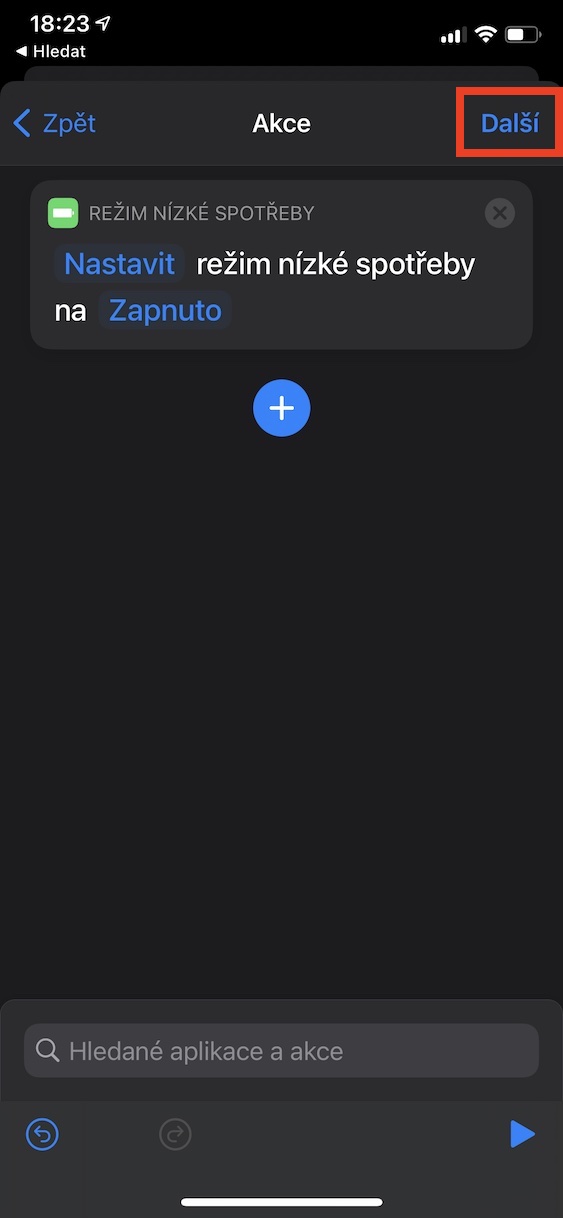
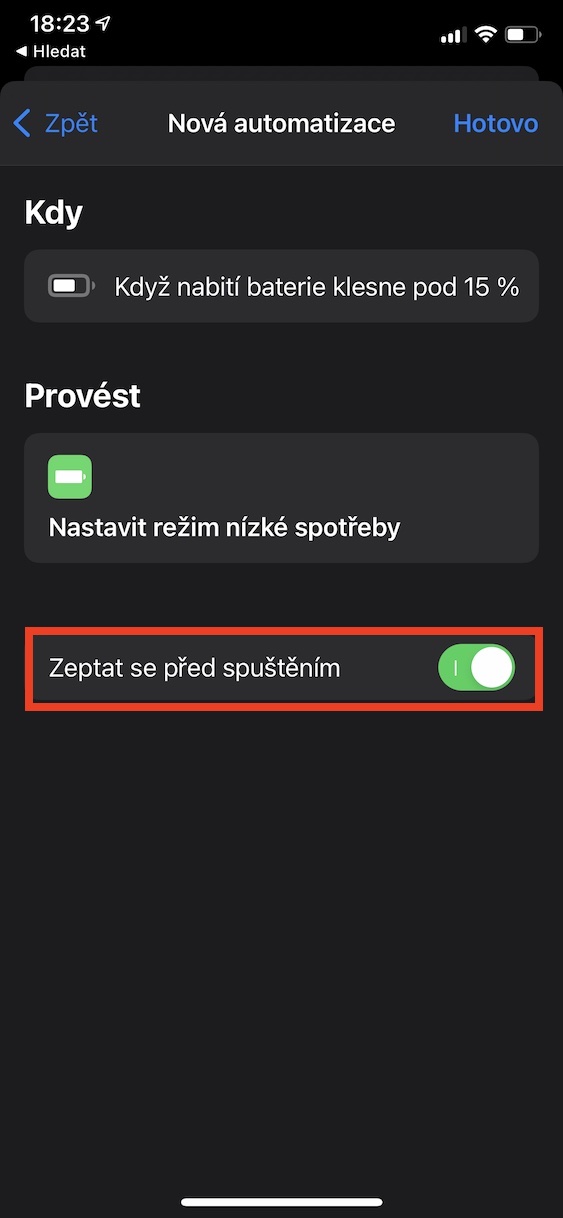
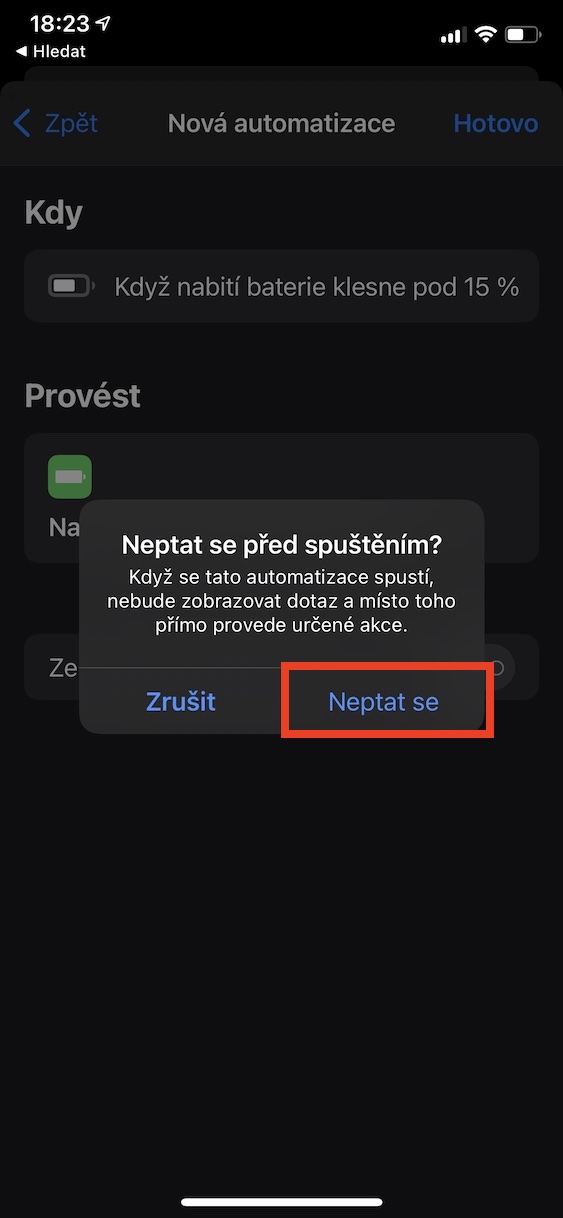
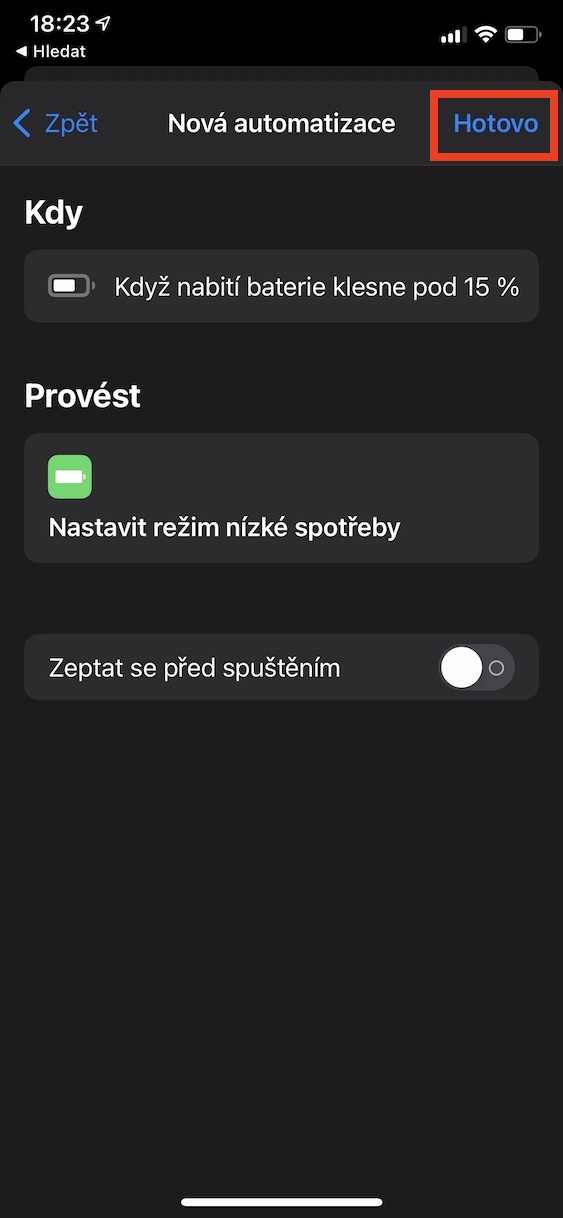

Kumusta, hindi ba posible na magbigay ng automation para sa maraming mga parameter ng input? Hal. hatinggabi na at the same time hindi magcha-charge ang phone at the same time bumababa ng 20% ang battery, so turn on the low power mode?
Maaari kang magpasok ng ilang mga parameter, sa kasamaang-palad, kung nakakonekta man o hindi ang telepono sa charger ay wala sa kanila...
Ito ay nangyayari pa rin sa akin - mayroon akong medyo naiiba - sa gabi, kapag halos hindi ko na kailangan ang telepono, lumilipat ito sa power saving mode, sa umaga tinitingnan nito kung gaano kalaki ang na-charge ng baterya at lumipat sa pagtulog mode nang naaayon, o mananatili sa power saving mode...
Kumusta, posible bang i-off ang nakakainis na mensaheng "low power mode"? Hindi mabilang na beses nangyari sa akin na kailangan kong kumuha ng larawan ng isang bagay at dumating ang mensaheng ito na nangangailangan ng isang priority na tugon. Kailangan kong i-unclick ito at pagkatapos ay maaari akong kumuha ng mga larawan….
Děkuji
Vincent